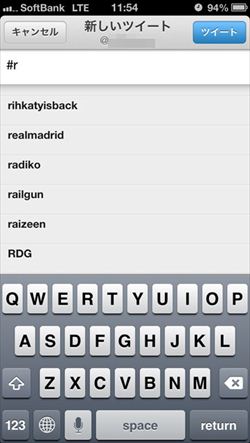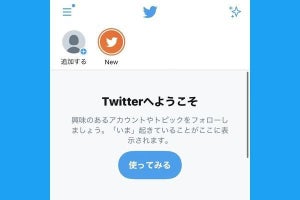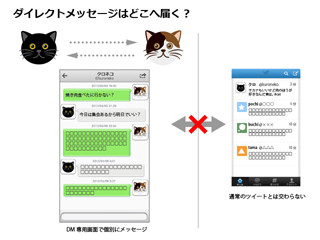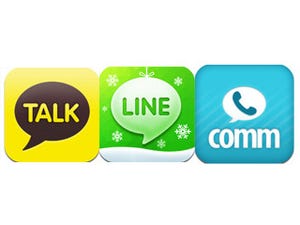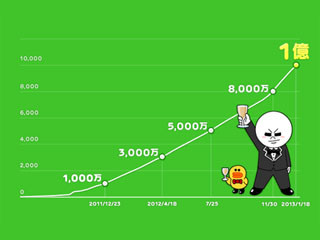- 誰かに宛ててツイートする「@」
タイムライン上で誰かに"話しかける"時には「@×××」というユーザーアカウントを文頭または文中に挿入します。でも、あの人のアカウント名って何だっけ……という時に使うのが3番目の「@」ボタン。アカウント名に含まれる1文字を入れると、フォロワーなどから候補が表示されます。
- 共通の話題でつながる「#」
最後の「#」は話題の共有に使われる「ハッシュタグ」の挿入ボタン。「#mynavinews」や「#iphone」など#に続けて単語を入れるとタグとして機能し、そのタグのあるツイートが簡単に検索できます。
当初は英語のみ対応でしたが、日本語に対応してからは「#分かる人には懐かしいものを挙げてみる」「#貧乏ゆすりに一番かっこいい別名つけた奴が優勝」など大喜利のお題目のようにも使われています。
- 長~いURLはどうやって貼るの?
ツイートに記入されたURLは、自動的にそのページへのリンクとして表示されますが、ツイートは140字以内と決まっています。AmazonやWikipediaのような長いURLの場合は? という疑問が浮かぶかもしれません。でも、大丈夫、長いURLをそのまま貼り付けても自動的に短縮して表示されます。